VMware10如何配置WindowsXP系统的虚拟机
1、点击创建虚拟机按钮
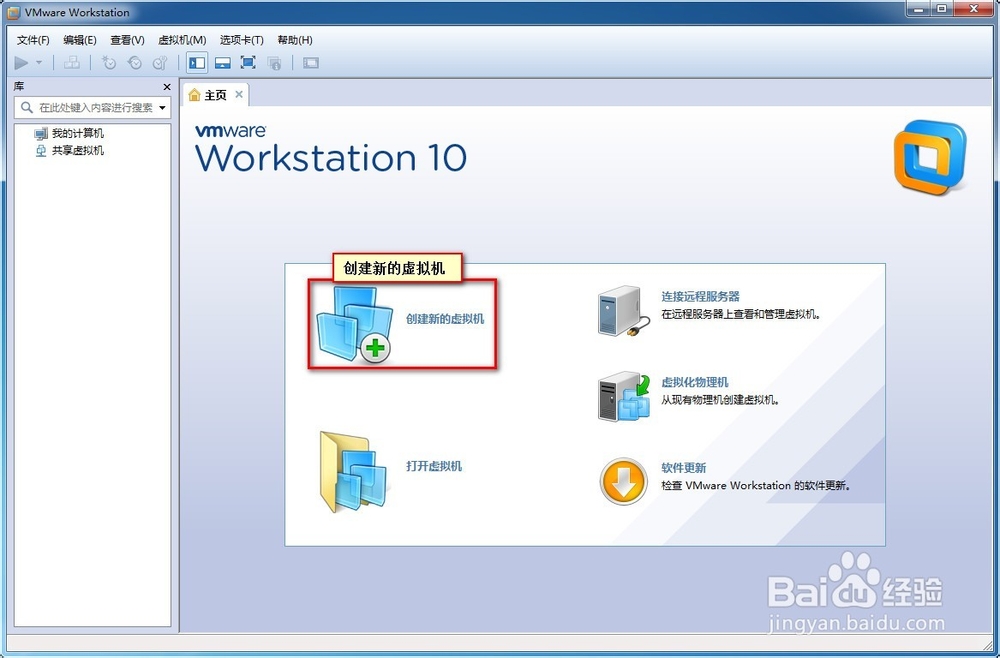
2、在新建虚拟机向导中选择---典型
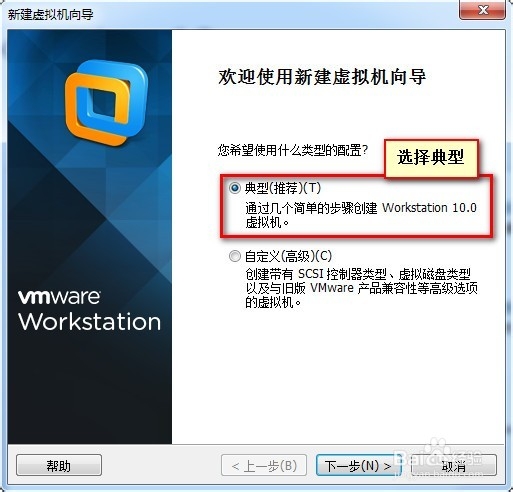
3、在安装客户机操作系统窗口中选择稍后安装操作系统
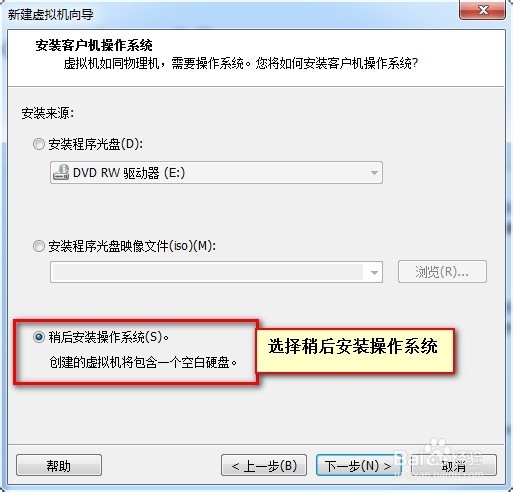
4、选择Micrsoft Windows系统版本选择WindowsXP Professional版本
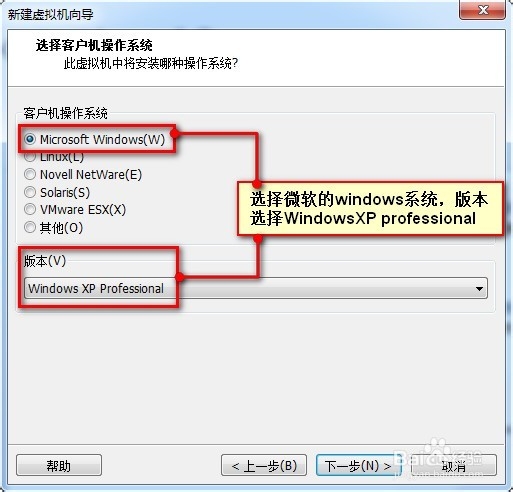
5、为虚拟机命名,如果你的虚拟机不是很多的话选择默认即可,如果多的话,建议还是为了好区分起一个新名字吧

6、对虚拟机的硬盘进行配置
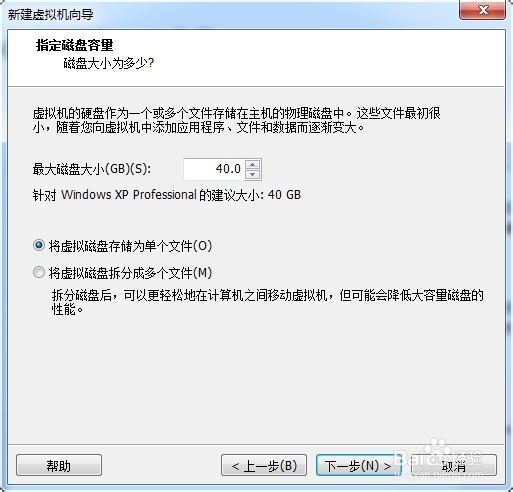
7、显示虚拟机的基本信息
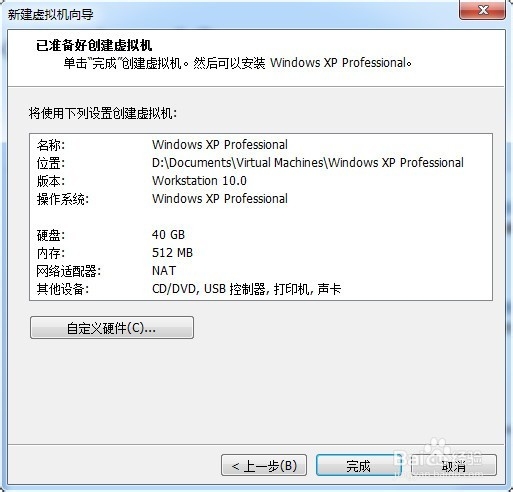
8、新建成的虚拟机就会出现在左侧的列表处
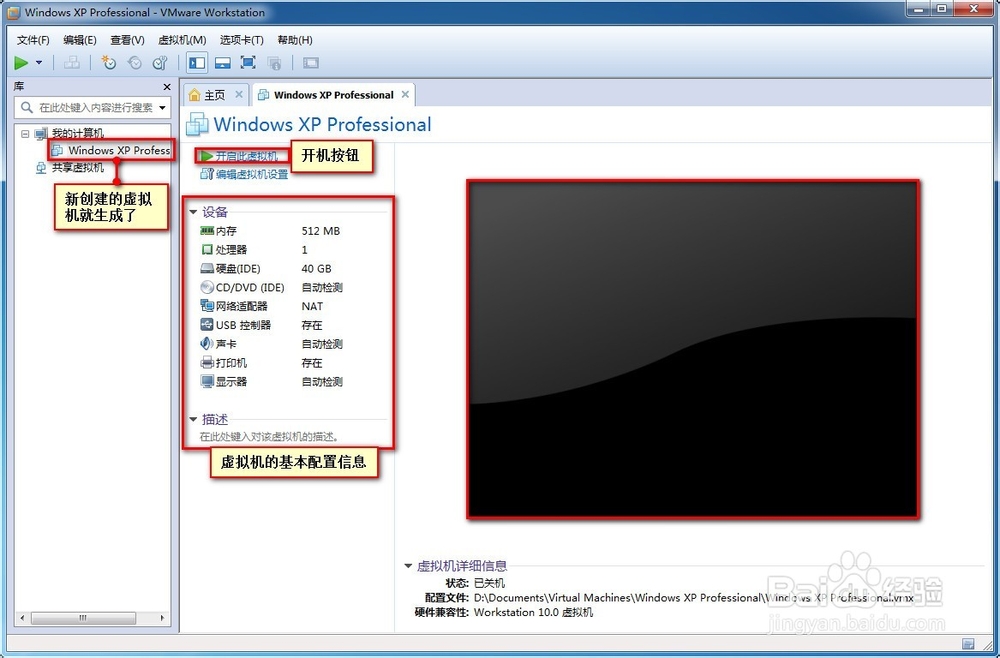
声明:本网站引用、摘录或转载内容仅供网站访问者交流或参考,不代表本站立场,如存在版权或非法内容,请联系站长删除,联系邮箱:site.kefu@qq.com。
阅读量:71
阅读量:82
阅读量:105
阅读量:167
阅读量:50